Techverse.asia - Sekarang setelah tersedia, kamu dapat menguji coba beta publik iOS 18 Apple sebelum perangkat lunak tersebut tiba secara resmi beberapa bulan lagi. Inilah semua yang perlu diketahui tentang pengaturan iOS 18, bersama dengan iPadOS 18 dan watchOS 11 beta.
Pertama, ingatlah bahwa, sesuai dengan namanya "beta", ini adalah perangkat lunak pra-rilis yang kemungkinan besar akan muncul dengan cara yang membuatmu frustrasi dan kesal.
Beberapa aplikasi pihak ketiga mungkin rusak (khususnya aplikasi perbankan), dan banyak fitur Apple yang mungkin tidak konsisten atau bermasalah hingga perusahaan mengatasi masalah tersebut pada pembaruan di masa mendatang.
Cara menginstal beta publik iOS 18
Menginstal versi beta jauh lebih mudah daripada sebelumnya. Jika kamu belum pernah menginstal iOS beta publik sebelumnya, maka harus mengunjungi situs web Program Perangkat Lunak Apple Beta dan mendaftarkan akun Apple-mu.
Baca Juga: Tipe iPhone yang Kompatibel dengan Sistem Operasi iOS 18
Setelah itu, navigasikan ke Pengaturan > Umum > Pembaruan Perangkat Lunak di iPhone. Pilih opsi untuk iOS 18 beta publik. Kemudian, kembali ke layar Pembaruan Perangkat Lunak, dan akan melihat opsi untuk menginstal perangkat lunak beta.
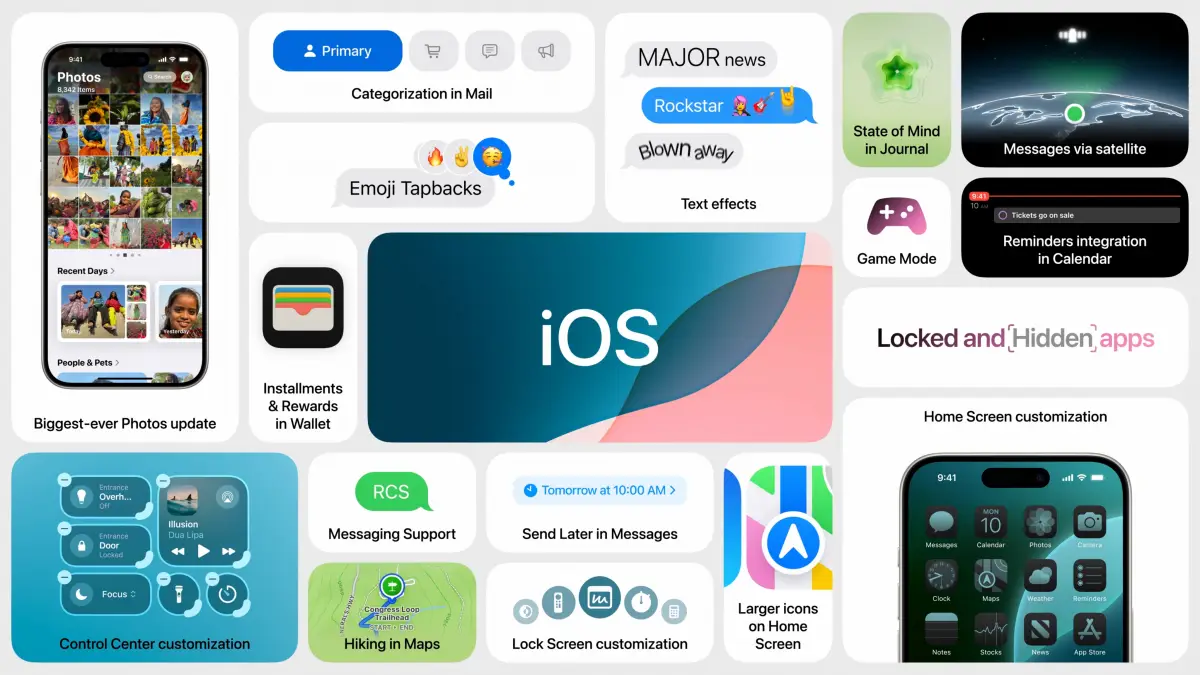
Perangkat yang didukung iPadOS 18
Berikut adalah model yang didukung untuk iPadOS 18 beta termasuk iPad Pro (M4), iPad Pro 12,9 inci (generasi ke-3 dan lebih baru), iPad Pro 11-inci (generasi ke-1 dan lebih baru), iPad Air (M2), iPad Air (generasi ke-3 dan lebih baru), iPad (generasi ke-7 dan lebih baru), dan iPad mini (generasi ke-5 dan lebih baru).
Cara menginstal iPadOS 18 beta publik
Jika belum mendaftar di atas, kamu harus mengunjungi situs web Program Perangkat Lunak Beta Apple dan mendaftarkan akun Apple punyamu. Jika sudah pernah mendaftar untuk versi beta publik, maka kamu mungkin dapat melewati langkah itu.
Baca Juga: WWDC 2024: iPadOS 18 Tambahkan Fitur dan Aplikasi Baru untuk Apple Pencil
Selanjutnya, navigasikan ke Pengaturan > Umum > Pembaruan Perangkat Lunak di iPad. Selanjutnya, pilih opsi untuk iPadOS 18 beta publik. Kemudian, kembali ke layar Pembaruan Perangkat Lunak, dan kamu akan melihat opsi untuk menginstal perangkat lunak beta.
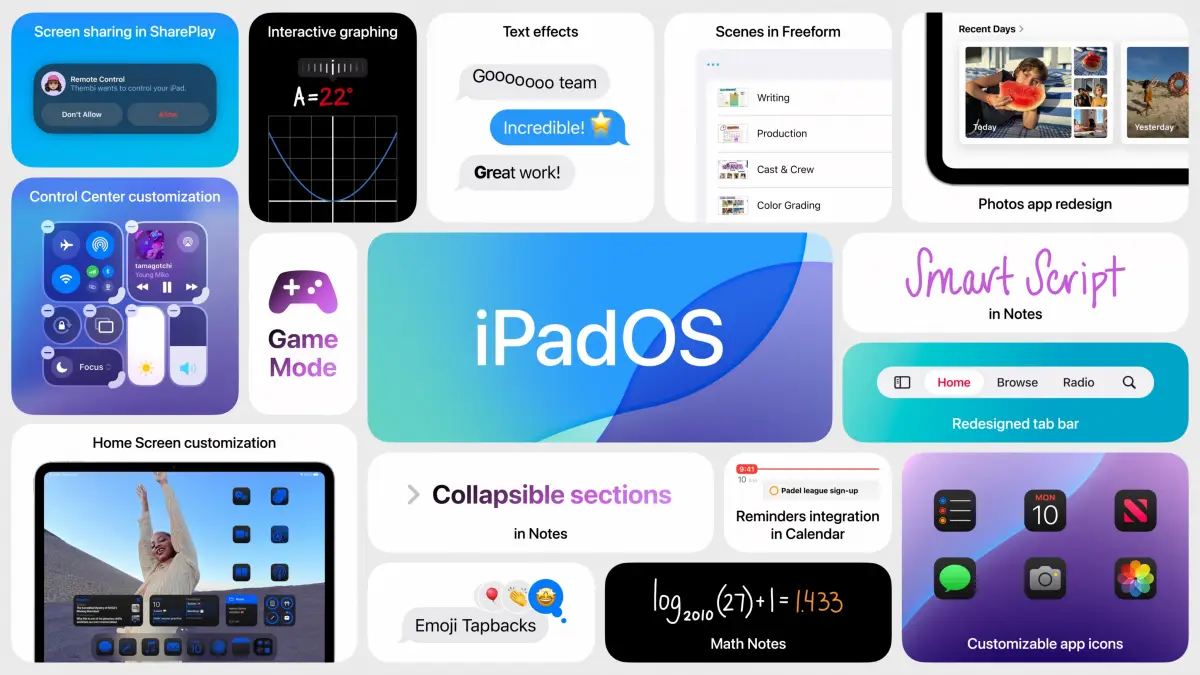
WatchOS beta
Perangkat lunak Apple Watch beta juga membawa risiko lebih besar. Jika ada sesuatu yang tidak berfungsi dengan baik dan ingin menurunkan versi ke watchOS 10, maka kamu akan terjebak di sana. Dan jika mau menurunkan versi iPhone yang dipasangkan ke iOS 17, Apple Watch miilikmu tidak akan berfungsi dengan benar dengan smartphone hingga ponsel tersebut kembali menggunakan iOS 18.
Tapi, kamu dapat meninggalkan Apple Watch di watchOS 10 saat iPhone-mu menggunakan iOS 18. Risikonya jauh lebih kecil. Dengan kata lain, jangan perbarui ke watchOS 11 kecuali sudah yakin bahwa kamu merasa nyaman dengan risiko tidak menggunakan Apple Watch selama berbulan-bulan. Meski begitu, pikirkan dua kali.
Baca Juga: Apple Mengumumkan watchOS 11, Ini Deretan Fitur-fitur Anyar Kesehatannya
Perangkat yang didukung watchOS 11
Kamu memerlukan salah satu model berikut untuk menjalankan watchOS 11 beta untuk jam tangan pintar Apple Watch SE (generasi ke-2), Watch Series 6, Watch Series 7, Watch Series 8, Watch Series 9, Watch Ultra, dan Watch Ultra 2.
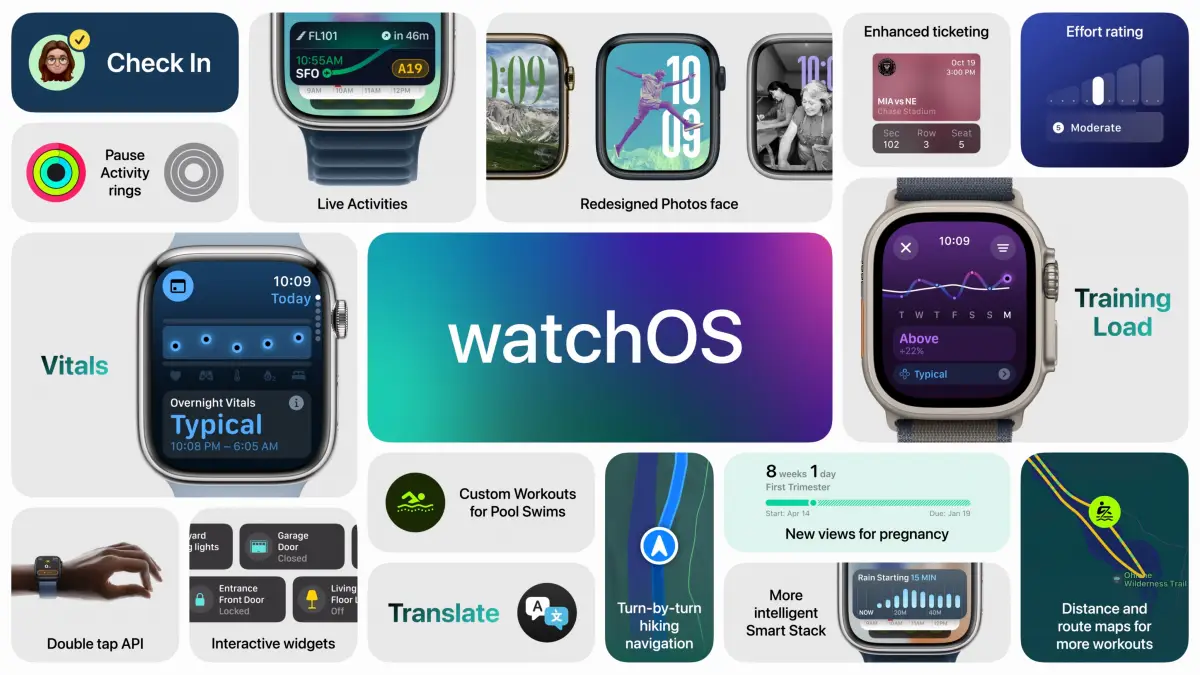
Cara menginstal beta publik watchOS 11
Jika merasa nyaman dengan risiko pada Apple Watch dan ingin menginstal watchOS 11 beta, kamu harus memperbarui iPhone milikmu ke iOS 18 beta terlebih dahulu (lihat di atas).
Setelah itu, pastikan Apple Watch-nya dipasangkan ke ponsel yang menjalankan iOS 18 dan buka aplikasi Watch di iPhone-mu. Kemudian, navigasikan ke Umum > Pembaruan Perangkat Lunak, dan pilih watchOS 11 beta publik. Setelah melakukan itu, perangkat lunak beta akan tersedia untuk diunduh.
Baca Juga: Resmi, Apple Menghadirkan Fitur RCS ke iPhone di iOS 18













